Cum se creează un site web de membru? (Ghid ușor pentru începători 2023)
Publicat: 2023-10-02Vă întrebați cum să creați un site web de membru ? Ei bine, ești în locul potrivit.
Site-urile web de membru au devenit o forță motrice în lumea digitală, găzduind diverse nișe și interese. Vă permite să oferiți conținut valoros și avantaje unice membrilor dvs.
În schimb, veți câștiga venituri recurente ! Cu toate acestea, crearea unui site web de membru poate fi descurajantă, mai ales dacă ești începător.
De aceea, acest ghid explică cum să creați un site web de membru . De asemenea, vă oferim perspective, instrumente și sfaturi pentru a avea succes. Așa că, fără nicio întârziere, să ne scufundăm!
Ce tip de site web de membru să construiești? (Idei populare + Exemple)
În primul rând, un site web de membru este un site web de nișă popular care oferă conținut exclusiv membrilor săi. Acest conținut exclusiv este accesibil membrilor dvs. numai după ce se înregistrează sau plătesc o taxă. Dar puteți oferi și conținut gratuit pe site, care este disponibil pentru toată lumea.
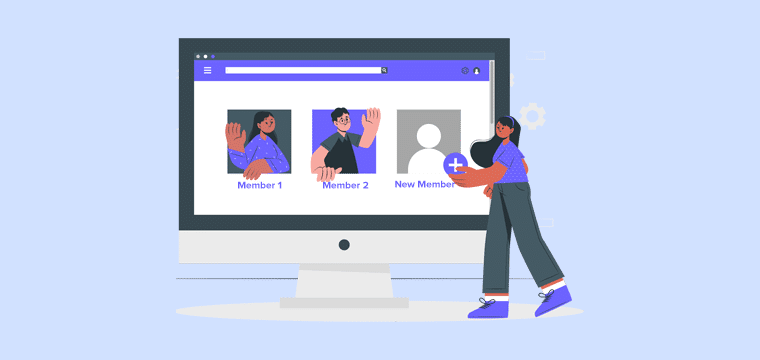
Înainte de a începe construirea, trebuie să decideți ce tip de site web de membru să creați. Pentru asta, luați în considerare idei și exemple celebre. Nu știi niciunul? Suntem aici pentru salvare!
Iată câteva tipuri populare de site-uri web de membru, cu exemple pe care le puteți lua în considerare:
1. Site-uri web de membru al cursurilor online
Site-urile de abonament la cursuri online oferă educație și instruire pe una sau mai multe subiecte. Dacă dețineți un institut de învățământ sau o afacere, atunci puteți crea acest site pentru studenți și profesioniști. Chiar și ca persoană cu experiență, puteți crea și rula un astfel de site web de membru.
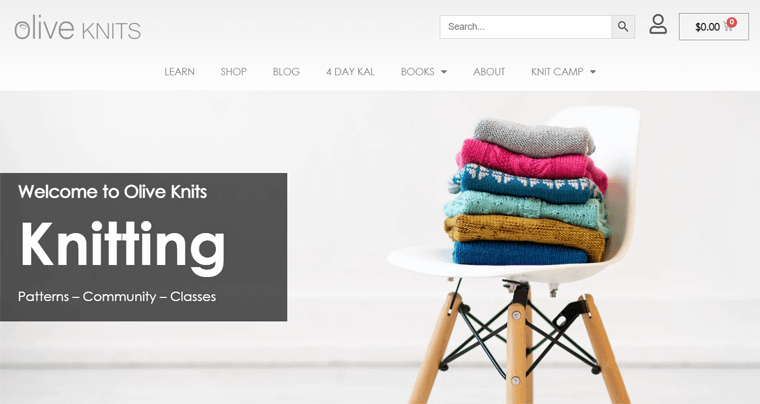
Pentru a crea un site web de membru al cursurilor online, WordPress are multe plugin-uri LMS (Learning Management System). Aceste plugin-uri au toate funcțiile de membru și curs online.
Tabelul de mai jos prezintă câteva idei și exemple de site-uri de membru al cursurilor online:
| Idei de cursuri online | Descriere | Exemple |
| Antrenamentul abilităților de viață | Împărtășiți abilități de viață de bază și hack-uri de afaceri. | Olive Knits oferă abilități și resurse pentru tricotarea puloverelor. |
| Cursuri de codificare sau formare | Învățați elevii să codeze sau să-și îmbunătățească abilitățile de codare. | Skillcrush oferă tabere de codare gratuite și cursuri plătite pentru dezvoltatori și designeri front-end aspiranți. |
| Marketing și instruire în afaceri | Învățați companiile modalitatea corectă de a-și comercializa produsul. | Smart Passive Income oferă cursuri de marketing afiliat, marketing prin e-mail etc. |
| Curs de sănătate și fitness | Partajați planuri de fitness, cursuri de meditație, antrenament de yoga etc. | Lasater Yoga include tehnici meditative și yoga în cursurile sale. |
2. Site-uri web de membru al bibliotecii de conținut
Un site de membru al unei biblioteci de conținut oferă abonaților săi un depozit valoros de conținut divers și exclusiv. Prin urmare, puteți livra conținut precum bloguri, videoclipuri sau audio.
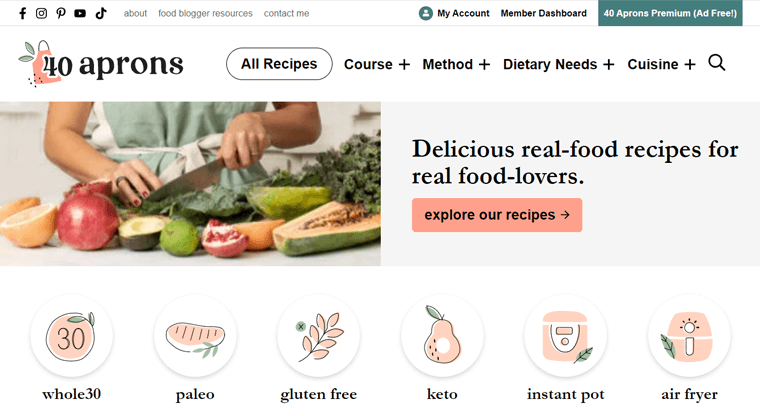
În plus, puteți acorda acces deplin membrilor plătitori sau puteți oferi conținut gratuit. În cea mai mare parte, astfel de site-uri oferă conținut pentru membrii incepători ai planului și tot conținutul pentru cei mai înalți membri ai planului.
Următorul tabel include câteva idei de site-uri web de membru al bibliotecii de conținut și exemple de creat:
| Idei de bibliotecă de conținut | Descriere | Exemple |
| Șablon și stoc | Conținutul stocului poate fi fotografii, videoclipuri, ilustrații, șabloane etc. | ThemeForest vă permite să creați un cont gratuit. Dar conține o colecție de teme premium. |
| Rețetă și gătit | Distribuiți-vă rețetele unice, planurile săptămânale de masă, listele de cumpărături și cursurile. | 40 Aprons este un blog alimentar cu planuri de dietă și rețete pentru multe bucătării. |
3. Site-uri web pentru membrii grupurilor și comunității
Site-urile web de membri ai grupurilor și comunității excelează în promovarea relațiilor cu membrii. Aceste site-uri includ funcții pentru socializare, partajarea cunoștințelor și chat.
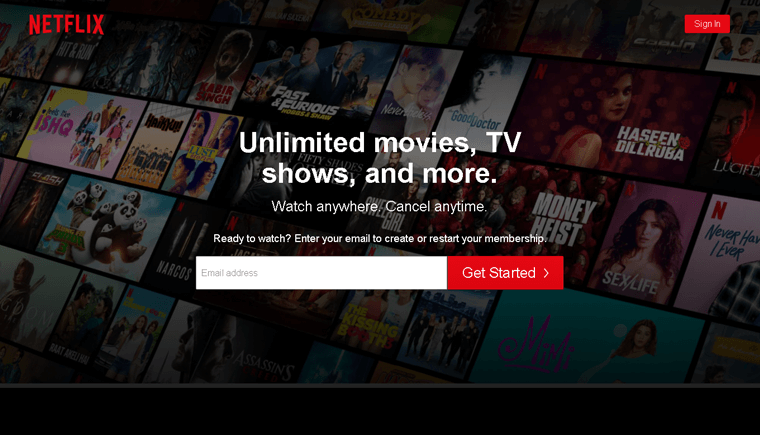
Pentru a crea un astfel de site web, puteți opta pentru orice plugin de membru și îl puteți completa cu un plugin de forum. Pentru site-urile WordPress, bbPress sau BuddyPress pot fi cele mai bune alegeri. Utilizarea unui plugin de forum vă permite comunității să se conecteze, să interacționeze și să se angajeze în conversații.
Consultați câteva idei și exemple de site-uri web potențiale de membri ai grupurilor și comunității pentru a crea:
| Idei de grup și comunitate | Descriere | Exemple |
| Fan și Fandom | Fie distribuiți știri despre celebrități, fie sprijiniți animatorii iubiți. | Patreon este pentru creatorii digitali să interacționeze cu fanii prin munca lor. |
| Divertisment și streaming video | Transmite videoclipuri, muzică sau evenimente live pentru divertisment. | Netflix transmite emisiuni premium, documentare și filme. |
De asemenea, găsiți cele mai bune pluginuri pentru comunitate WordPress și cele mai bune teme de comunitate.
4. Site-uri web de membru al conținutului în serie
Un site web de membru al conținutului în serie produce în mod constant o serie de conținut de genuri conexe. Puteți folosi acest site pentru a le permite oamenilor să citească știri, să vadă reviste sau să urmărească podcasturi.
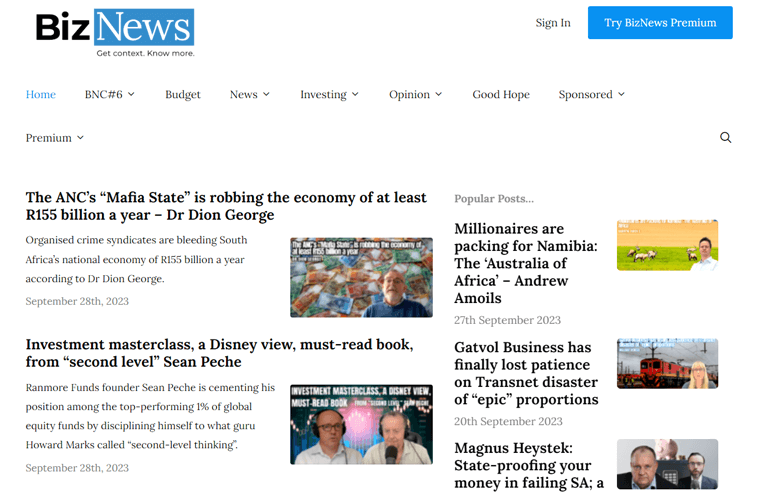
Deci, dacă puteți livra în mod regulat conținut într-o manieră secvențială, atunci aceasta ar putea fi alegerea ideală pentru dvs. Fără îndoială, aceste site-uri atrag un public vast de cititori și ascultători.
Iată câteva idei și exemple de site-uri web de membru cu conținut în serie pentru a vă inspira și a crea:
| Idei de conținut în serie | Descriere | Exemple |
| Știri și Jurnalism | Furnizați știri prin mijloace precum serii video, postări pe blog, fluxuri live etc. | BizNews împărtășește opinii, discuții în sala de consiliu și bloguri despre sănătate, investiții etc. |
| Podcast | Cel mai bine este pentru cei care vorbesc bine. Poate fi vorba despre interviuri exclusive, discuții live etc. | Podcasters' Paradise distribuie podcasturi premium cu instruire gratuită despre crearea și creșterea podcasturilor. |
Aflați toate celelalte idei de site-uri de membru din acest ghid. De asemenea, inspirați-vă din cele mai bune exemple de site-uri de membru aici!
Ce model de membru poți folosi?
După ce vă decideți nișa pentru site-ul de membru, trebuie să vă puneți 2 întrebări:
- Cum voi livra conținutul?
- Ce niveluri de acces voi oferi membrilor?
Prin urmare, trebuie să identificați diferitele modele de membru pentru site-ul dvs. Selecția dvs. depinde de obiectivele dvs. și de conținutul sau serviciile pe care le oferiți.
De fapt, există mai multe modele de membru pe care le puteți utiliza pentru un site web de membru. Așadar, a cunoaște despre ei și a lua o decizie poate fi dificil.
Pentru îndrumarea dumneavoastră, vă prezentăm puncte cheie despre unele modele de abonament renumite. Aruncă o privire la ele și recunoaște modelul site-ului tău de membru. Pregătește-te, du-te!
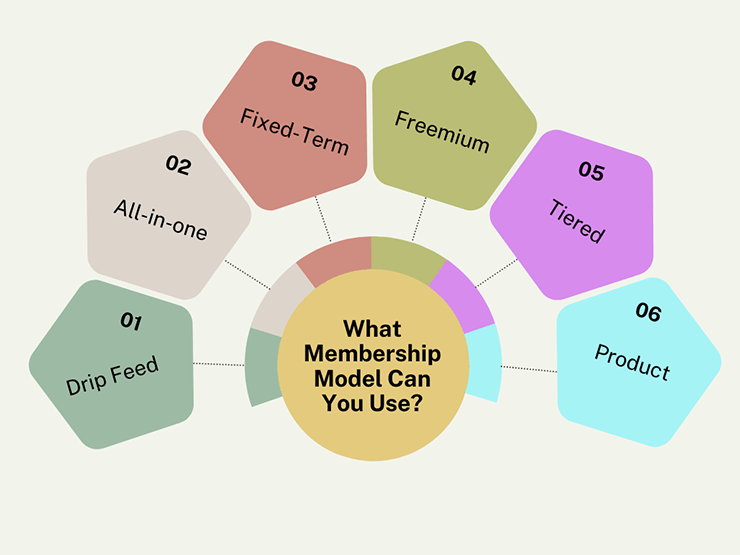
1. Calitatea de membru Drip Feed
- Distribuiți treptat conținut membrilor zilnic, săptămânal sau lunar.
- Membrii pot consuma conținut într-un ritm ușor de gestionat și pot respecta un program.
- Menține interesul și implicarea utilizatorilor.
- Prelungește durata de membru.
De exemplu , site-ul web al cursului online poate folosi acest model. Puteți elibera materiale treptat pentru a menține membrii angajați și pentru a percepe conținutul ca fiind mai valoros.
2. Abonament All-in-One
- Acces imediat la tot conținutul la înregistrare.
- Nu trebuie să programați des lansările de conținut.
- Membrii pot explora conținutul în ritmul lor.
- Puteți oferi conținut bonus lunar pentru a menține implicarea.
- Simplifica previziunea creșterii veniturilor, deoarece toți membrii plătesc aceeași sumă.
De exemplu , site-ul dvs. de antrenament poate folosi acest model. Pe site-ul dvs., permiteți membrilor să plătească o singură taxă fixă pentru a accesa tot conținutul în fiecare lună.
3. Abonament pe perioadă determinată
- Include o dată de expirare predeterminată și automatizată.
- Durata poate varia, variind de la luni la ani, în funcție de serviciu.
- Ideal pentru persoanele care doresc să dobândească o abilitate într-un interval de timp.
- Se aplică plăți integrale sau în rate, în funcție de cerințele dumneavoastră.
De exemplu , site-ul dvs. de sănătate și wellness poate oferi un program de detoxifiere corporală de 30 de zile. Deci, un astfel de model de membru este potrivit pentru săli de sport, centre de yoga, institute de învățământ etc.
4. Modelul Freemium
- Combinație de opțiuni gratuite și premium pentru abonamente.
- Planul gratuit oferă acces la unele funcții.
- Membrii pot începe cu o încercare gratuită înainte de a lua în considerare un abonament premium.
- Utilizatorii planului gratuit pot face upgrade la un plan premium.
- Utilizatorii planului Premium beneficiază de acces complet și beneficii suplimentare.
De exemplu , instrumentul dvs. de design grafic online le permite oamenilor să utilizeze caracteristicile sale de bază. Cu toate acestea, după plată, aceștia pot accesa funcții avansate pentru opțiuni de design mai bune.
5. Model de membru pe niveluri
- Oferă mai multe niveluri de membru.
- Fiecare nivel are un preț distinct și beneficii corespunzătoare.
- Membrii de nivel superior se bucură de un acces mai mare la conținut și privilegii exclusive.
- Membrii își pot actualiza planurile în funcție de cerințele lor.
De exemplu , site-ul web al comunității dvs. de marketing digital poate folosi acest model. Un nivel gratuit permite utilizatorilor entry-level să acceseze forumul comunității. Diferitele niveluri premium pot conține funcții în creștere, cum ar fi sesiuni de întrebări și răspunsuri, sesiuni unu-la-unu, liste de locuri de muncă etc.
6. Model de produs
- Potrivit pentru vânzarea și distribuirea produselor de orice fel.
- Permiteți clienților să devină membri pentru a acorda oferte și vânzări speciale și exclusive.
- Vindeți un produs care necesită taxe lunare sau anuale recurente.
- Puteți anticipa veniturile și puteți îmbunătăți cu ușurință reținerea clienților.
De exemplu , site-ul dvs. de abonament muzical poate permite membrilor să vă asculte melodiile atâta timp cât plătesc. De asemenea, puteți include un nivel gratuit cu acces la melodii cu suport publicitar.
Prin urmare, acestea sunt câteva modele de abonament populare. Pe scurt, folosiți unul sau mai multe dintre ele pentru site-ul dvs. Găsiți toate celelalte modele de abonament în acest ghid complet aici!
Crearea unui site web de membru de la zero (în 6 pași)
Sper că ați ales nișa și modelul site-ului dvs. web. Acum, puteți începe să vă creați site-ul de membru. Dar ar trebui să selectați și câteva platforme de încredere pentru început.
Nu vă faceți griji! Am venit cu câteva sugestii pentru tine. Deci, urmați pașii de mai jos și porniți site-ul dvs. de membru. Să mergem!
Pasul 1: Alegeți un Creator de site-uri de membru
În primul rând, trebuie să alegeți un constructor de site-uri web care vă permite să creați un site web de membru. Nu toți constructorii de site-uri sunt potriviți pentru această nișă, așa că alegeți una dintre următoarele recomandări:
1. WordPress.org
WordPress este CMS (Sistemul de management al conținutului) numărul 1, care alimentează mai mult de 43% dintre site-urile de pe web. WordPress.org este una dintre cele 2 versiuni ale CMS WordPress care este open-source și gratuită. În general, acest generator de site-uri web vă permite să creați orice tip de site web ușor și rapid.

Pentru site-ul dvs. de abonament, WordPress conține multe plugin-uri de membru WordPress. În plus, veți găsi și diverse teme de membru WordPress pentru front-end.
În plus, WordPress.org este o platformă de auto-găzduire. Adică, trebuie să cumpărați un plan de găzduire web și un nume de domeniu pentru site-ul dvs. web.
Caracteristici
- Include aproape 60.000 de plugin-uri gratuite care vă permit să adăugați orice funcție doriți pe site.
- Oferă peste 11.000 de teme gratuite și mai multe teme premium pentru diferite tipuri de site-uri.
- Oferă o interfață prietenoasă pentru începători, cu funcționalitate drag-and-drop pentru a crea site-uri.
- Constă dintr-o gamă largă de modele pentru a construi cu ușurință secțiuni ale site-ului dvs.
- Vine cu pluginuri SEO puternice (Search Engine Optimization) pentru vizibilitate online.
Descoperiți diferențele dintre cele 2 versiuni, WordPress.com vs WordPress.org, aici.
Prețuri
După cum s-a spus anterior, WordPress.org este o platformă gratuită și open-source. Mai simplu spus, puteți descărca software-ul gratuit și puteți începe să vă construiți site-ul.
Dar nu vine cu funcții de găzduire web pentru a face site-ul disponibil online. Deci, trebuie să achiziționați un plan de găzduire și un nume de domeniu de la orice furnizor.
Fără îndoială, este ideal dacă le iei pe amândouă de pe aceeași platformă. De exemplu, Hostinger oferă un plan de găzduire WordPress la 2,99 USD pe lună cu 1 an de domeniu gratuit .
Ca să nu mai vorbim, prețul variază în funcție de pluginurile și temele gratuite sau premium pe care le utilizați.
2. Flux web
Webflow este un constructor de site-uri web găzduit, bazat pe cloud. Adică, vă puteți proiecta, construi și lansa site-ul fără să vă faceți griji cu privire la găsirea și gestionarea infrastructurii de găzduire.
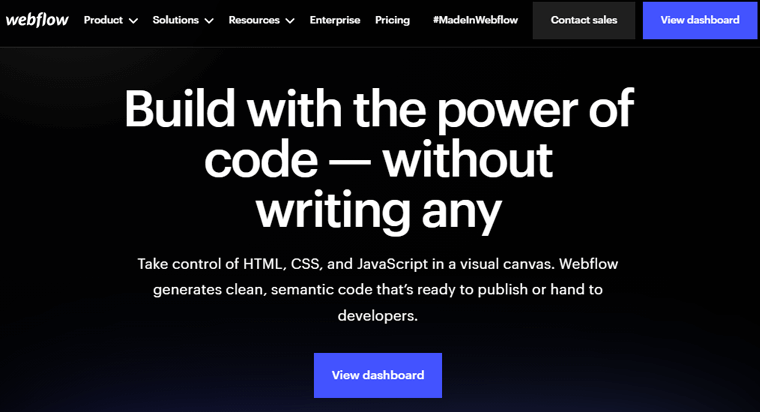
În plus, oferă peste 500 de șabloane Webflow gratuite și plătite pentru diverse nișe de site-uri web. Printre acestea, veți găsi mai multe șabloane doar pentru site-ul dvs. de membru. De asemenea, puteți personaliza și stiliza fiecare pagină a site-ului dvs. așa cum doriți.
Caracteristici
- Este atât de ușor încât oricine poate începe procesul de creare a site-ului web fără codificare.
- Include instrumente flexibile de gestionare a conținutului și controale ajustate pentru îmbunătățirea SEO a site-ului dvs. web.
- Se integrează cu platformele populare pentru a extinde capacitățile site-ului dvs. de membru.
- Vă permite să colaborați cu membrii echipei la proiectele site-ului dvs.
- Include tot ce aveți nevoie pentru a dezvolta un site web interactiv. Acestea pot fi ferestre pop-up, glisoare, animații etc.
Prețuri
Webflow este un constructor de site-uri web freemium cu planuri gratuite și premium . Planul gratuit numit Starter include 50 de articole CMS, acceptă 50 de trimiteri de formulare, 1 GB lățime de bandă și domeniul webflow.io.
Pentru site-ul dvs. de membru, puteți alege unul dintre următoarele planuri generale :
- De bază: 18 USD pe lună facturat lunar, 14 USD pe lună facturat anual, 500 de trimiteri lunare de formulare, domeniu personalizat, lățime de bandă de 50 GB și toate funcțiile gratuite.
- CMS: 29 USD pe lună facturat lunar, 23 USD pe lună facturat anual, 3 editori de conținut, caracteristici ale planului de bază, 2000 de articole CMS etc.
- Afaceri: 49 USD pe lună facturat lunar, 39 USD pe lună facturat anual, încărcarea fișierelor de formular, caracteristicile planului CMS, viteză accelerată etc.
- Întreprindere: contactați vânzările pentru a obține securitate la nivel de întreprindere și funcții personalizate.
Aflați mai multe despre el în ghidul nostru despre ce este Webflow. Aflați diferențele dintre WordPress și Webflow dacă sunteți confuz. Pentru o platformă mai bună, consultați cele mai bune alternative Webflow!
3. Wix
Un alt generator de site-uri web rapid și ușor de utilizat pentru site-urile de membru este Wix. Este perfect pentru începătorii care doresc funcționalitatea drag-and-drop pentru a crea un site web profesional.
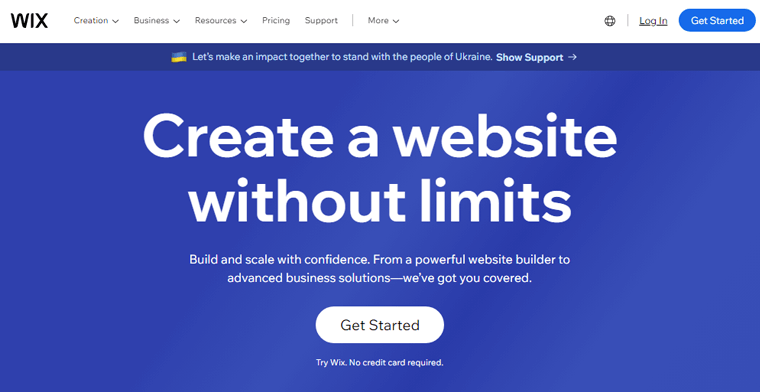
În plus, Wix oferă multe șabloane personalizabile pentru site-ul dvs. de membru. Cu toate acestea, asigurați-vă că selectați șablonul potrivit dintre opțiunile date. Pentru că odată ce site-ul dvs. este disponibil, schimbarea șablonului este dificilă.
Caracteristici
- O platformă complet găzduită unde nu trebuie să găsiți o platformă de găzduire.
- Vă puteți conecta domeniul cu un plan premium. În timp ce planul gratuit oferă site-ului tău un domeniu precum site-ul tău.wixsite.com .
- Include peste 250 de aplicații gratuite și plătite pentru a adăuga funcții suplimentare ale site-ului.
- Un set de instrumente SEO încorporat vă permite site-ului dvs. să se claseze mai bine în rezultatele motoarelor de căutare.
- Are caracteristici de securitate precum SSL (Secure Socket Layer), monitorizarea securității site-ului etc.
Prețuri
Wix este, de asemenea, un constructor de site-uri web freemium . Mai simplu spus, are atât planuri gratuite , cât și planuri premium . Și asta se încadrează în diferite categorii, cum ar fi planuri de site-uri web, planuri de afaceri și comerț electronic și planuri de întreprindere.
Printre acestea, puteți alege planuri de afaceri și comerț electronic care acceptă plăți online și sunt ideale pentru afacerile de membru. Iată planurile premium din care puteți alege:
- De bază: 17 USD pe lună, plăți recurente, conturi de clienți, domeniu personalizat etc.
- Nelimitat: 25 USD pe lună, caracteristici ale planului de bază, stocare de 35 GB, abonamente etc.
- VIP: 35 USD pe lună, funcții de plan nelimitat, rapoarte personalizate, asistență prioritară, dropshipping nelimitat și multe altele.
Confuz între WordPress și Wix? Aflați diferențele dintre ele în acest blog de comparație.
Recomandarea noastră – WordPress.org

La compararea acestor creatori de site-uri web de membru, WordPress.org s-a evidențiat cel mai mult. De aceea vă recomandăm să utilizați WordPress. Iată o grămadă de motive pentru a justifica:
- Oferă o interfață ușor de utilizat , cu funcționalitate drag-and-drop .
- Comparativ, include teme și pluginuri de membru mai puternice .
- Relativ, conține mai multe plugin-uri gratuite pentru a vă permite să adăugați orice funcționalitate doriți.
- Vă permite să alegeți singur o platformă de găzduire accesibilă, dar de încredere .
Prin urmare, vom folosi WordPress în continuare în ceilalți pași. Indiferent dacă procedați la fel sau nu, urmați pașii de mai jos, deoarece sunt la fel de folositori pentru site-ul dvs. de membru.
Pasul 2: Alegeți un nume de domeniu și o găzduire web
În continuare, trebuie să înregistrați un nume de domeniu pentru site-ul dvs. de membru. Și în cazul WordPress, achiziționați și un plan de găzduire web.
Deci, să ne uităm la procesul de configurare a unui domeniu și a unui plan de găzduire web. Începem!
Pasul I: Înregistrați un domeniu pentru site-ul dvs. de membru
Un nume de domeniu este adresa site-ului web de membru care vă specifică marca. Îți deschide site-ul atunci când vizitatorii îl folosesc în motoarele de căutare.
De exemplu, „ sitesaga.com ” este domeniul pentru site-ul nostru blog.

În primul rând, alegeți un domeniu unic folosind generatorii de nume de domeniu. Odată ce vă hotărâți, verificați disponibilitatea acestuia și înregistrați-l la un registrator de domenii. Pentru asta, puteți folosi unul dintre cei mai buni registratori de domenii.
Ghici ce? Puteți obține servicii de înregistrare a domeniilor de la furnizorul dvs. de găzduire. Deci, de ce să le luați separat?
Pasul II: Cumpărați un plan de găzduire web pentru site-ul dvs. de membru
Un furnizor de găzduire web vă oferă un server pentru a stoca fișierele site-ului dvs. de membru conectate la web. Acest lucru face conținutul dvs. exclusiv accesibil membrilor la nivel global.
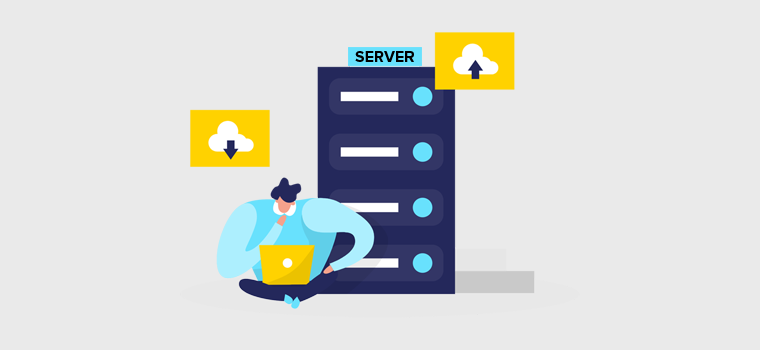
Dacă utilizați o platformă de auto-găzduire precum WordPress.org, atunci trebuie să cumpărați un plan de găzduire web. Pentru asta, puteți învăța cum să alegeți un furnizor de găzduire web. După aceea, alegeți unul dintre cele mai bune servicii de găzduire web disponibile.
Pentru site-urile de abonare WordPress, puteți obține direct unul dintre serviciile populare de găzduire WordPress. Aceste gazde au preconfigurate funcționalitățile CMS WordPress.
Printre o listă lungă, recomandăm cu adevărat furnizori precum Hostinger, Kinsta, Cloudways etc. Cele mai multe dintre aceste servicii oferă soluții de găzduire incredibile și înregistrare a domeniilor. De exemplu, planurile Hostinger includ și un domeniu gratuit timp de 1 an.
Aflați despre aceste servicii și aflați cum să cumpărați și să configurați un plan din ghidurile noastre. Avem recenzie Hostinger și recenzie Kinsta.
Prin urmare, puteți alege o gazdă, puteți selecta schema de preț potrivită și o puteți cumpăra. De exemplu, Hostinger este una dintre alegerile de top pentru găzduirea WordPress. Prețul de pornire al planului său de găzduire este de 2,99 USD pe lună .
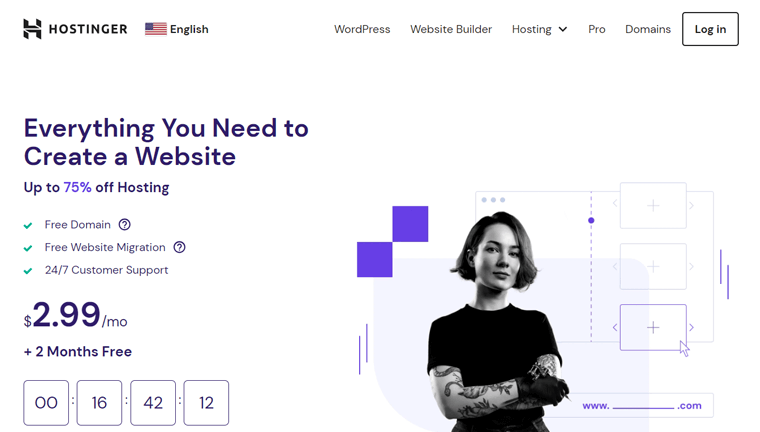
Pasul iii: Configurați soluția dvs. de găzduire web
Acum, să învățăm cum să configurați un plan de găzduire folosind Hostinger. În mod similar, vă puteți configura planul de găzduire cu orice furnizor.
Mai întâi, vizitați site-ul web Hostinger și navigați la „ WordPress ” din navigare. Acolo, puteți găsi diferitele opțiuni de preț disponibile. Acum, apăsați butonul „Adăugați în coș” pentru cel mai potrivit plan.
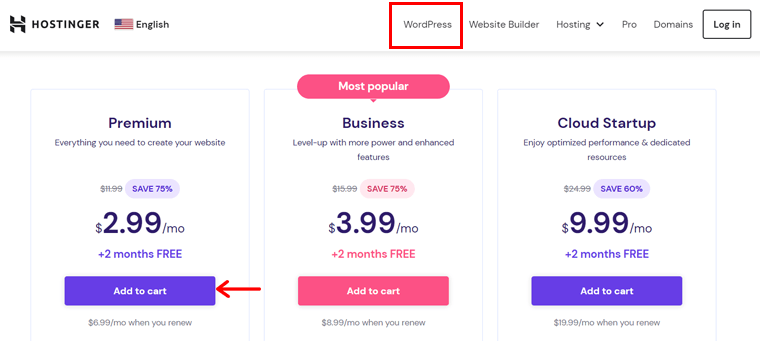
Acum, veți fi redirecționat către pagina coșului de cumpărături unde trebuie să selectați perioada. După aceea, creați un cont Hostinger. Apoi, introduceți informațiile de plată după ce ați ales o anumită metodă de plată și apăsați butonul „ Trimiteți plata securizată ”.
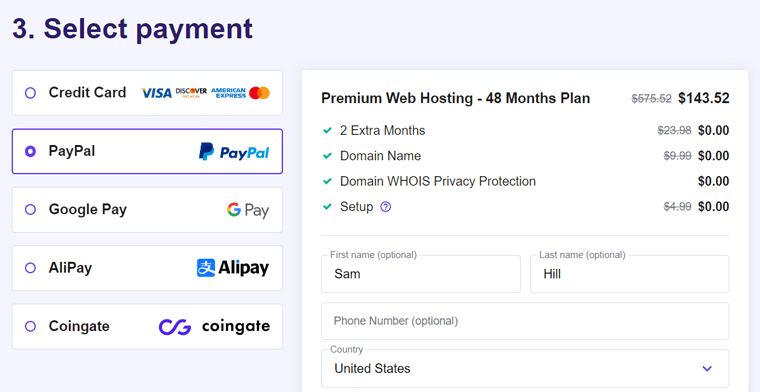
După aceea, deschideți-vă contul și configurați planul de găzduire. Acolo, adăugați un site web nou pentru afacerea dvs. de membru. Când faceți asta, ar trebui să vă revendicați domeniul. Poate fi domeniul gratuit de la Hostinger sau orice domeniu existent.
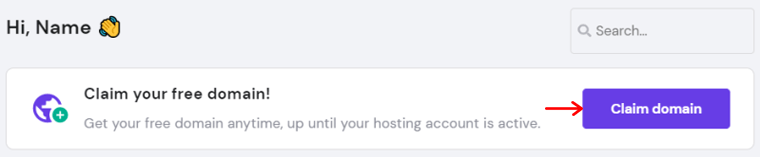
Felicitări! Acesta este modul în care mediul și domeniul dvs. de găzduire web sunt gata de utilizare. Puteți folosi ghidul de recenzii Hostinger pentru detalii.
Fără întârziere, deschideți meniul „ Site-uri ” din panoul dvs. Hostinger. Acolo, faceți clic pe opțiunea „ Panou de administrare ” de pe site-ul dvs. de membru.
Acum, vă puteți conecta la tabloul de bord WordPress pentru a începe să vă creați site-ul. Asta facem în continuare!
Pasul 3: Selectați un plugin de membru adecvat
După ce ați terminat, puteți selecta un plugin de membru WordPress pentru site-ul dvs. Nucleul WordPress nu are funcția de membru, așa că folosirea unui plugin vă permite să îl obțineți.
De fapt, veți găsi mai multe pluginuri de membru WordPress din care să alegeți. Dacă nu aveți un buget mare, atunci puteți utiliza unul dintre pluginurile gratuite pentru abonament WordPress.
Pentru a lua decizia corectă, citiți ghidul nostru despre cum să alegeți un plugin WordPress.
Vrei să știi alegerea noastră? Apoi, iată o listă de pluginuri de membru pe care le recomandăm:
1. MemberPress
MemberPress este un plugin de abonament WordPress all-in-one popular printre mii de creatori. Îl puteți folosi pentru a crea, gestiona și urmări cu ușurință membrii pe site-ul dvs. web. De asemenea, adăugați câte pagini, categorii, postări și fluxuri doriți fără nicio ezitare.

În mod surprinzător, acest plugin are un constructor LMS încorporat cu funcționalitate de glisare și plasare. Deci, puteți construi și gestiona materiale de curs online, cum ar fi lecții, chestionare etc. pe site-ul dvs. Într-adevăr, cu combinația de a oferi abonamente.
Caracteristici
- Acceptă gateway-uri de plată, cum ar fi Accept Apple Pay, carduri de credit etc.
- Atrageți clienți și vindeți mai mult prin crearea de cupoane personalizate.
- Include funcționalitate de plugin afiliat pentru a efectua marketing afiliat și a câștiga mai mult.
- Conține șabloane atractive de pagină de prețuri. De asemenea, se integrează cu temele WordPress.
- Vă permite să picurați conținut după configurarea orei și a datei de expirare a accesului la conținut.
Prețuri
MemberPress este un plugin WordPress premium . Adică, trebuie să achiziționați un plan dintre următoarele opțiuni de preț MemberPress:
- De bază: 179,5 USD pe an, 1 site web, membri și cursuri nelimitate, automatizare e-mail, coduri de cupon etc.
- Plus: 299,5 USD pe an, 2 site-uri, caracteristici ale planului de bază, chestionare și certificate nelimitate, personalizare avansată și multe altele.
- Pro: 399,5 USD pe an, 5 site-uri web, toate caracteristicile planului Plus, vinde conturi corporative, abonamente dotate etc.
Doriți să aflați despre MemberPress în detaliu? Apoi, parcurgeți articolul nostru de recenzie MemberPress. De asemenea, aflați cele mai bune alternative MemberPress pentru a găsi alți concurenți.
2. Abonamente plătite Pro
Vrei un plugin gratuit de membru WordPress? Dacă da, atunci Paid Memberships Pro (PMPro) poate fi potrivit pentru tine!
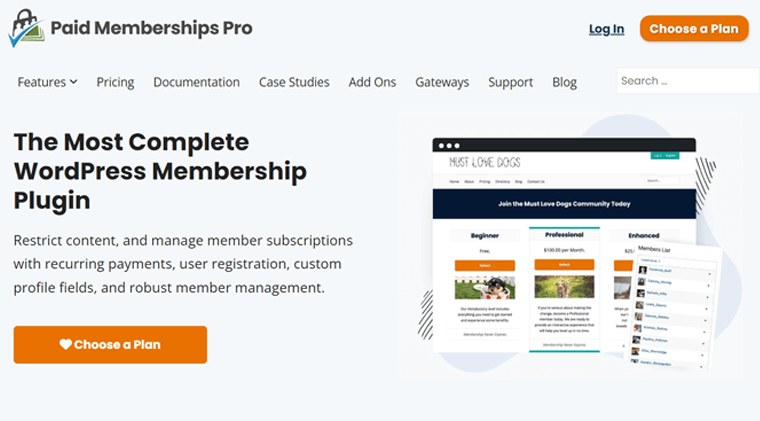
PMPro vă permite să creați orice site web de membru, indiferent dacă este legat de cursuri, coaching, podcasturi sau știri. Pentru că veți obține multe instrumente pentru a începe, gestiona și dezvolta acele site-uri web.
În plus, puteți restricționa conținutul site-ului dvs., cum ar fi tipuri de postări, pagini unice, blocuri și categorii. Și dacă membrii invitați încearcă să le acceseze, atunci site-ul dvs. afișează un mesaj personalizat. Acest lucru îi atrage să obțină un abonament și să vadă conținutul tău valoros.

Caracteristici
- Introduceți niveluri nelimitate de membru cu prețuri distincte și conținut valoros.
- Acceptă diferite niveluri de preț, cum ar fi abonamente gratuite, recurente, unice etc.
- Afișează rapoarte de vânzări și venituri cu filtre bazate pe nivelul și timpul de membru.
- Puteți crea profiluri și directoare pentru ca utilizatorii să răsfoiască și să caute membri.
- Conține funcții de conversie precum reduceri, cadouri, vânzări și coduri de invitație.
Prețuri
În ciuda numelui, Paid Memberships Pro este un plugin WordPress freemium cu planuri de prețuri gratuite și plătite . Deci, puteți descărca pluginul gratuit PMPro din depozitul de pluginuri WordPress.org. De asemenea, este posibilă instalarea pluginului din tabloul de bord.
În plus, PMPro vine cu o varietate de suplimente PMPro gratuite și premium. Pentru a obține un pachet de suplimente premium, puteți cumpăra unul dintre următoarele planuri premium PMPro:
- Standard: 247 USD pe an, 1 site web, 20 de suplimente standard, carduri de membru etc.
- Plus: 397 USD pe an, 2 site-uri web, caracteristici ale planului standard, suplimente 29 Plus și multe altele.
- Enterprise: peste 5000 USD pe an, peste 50 de site-uri, funcții Plus plan, scalarea performanței etc.
Aflați mai multe despre acest plugin în recenzia noastră completă Paid Memberships Pro.
3. ARMember
ARMember este un alt plugin WordPress puternic pentru a crea și gestiona un site cu drepturi depline. În general, este ideal pentru site-uri de membru cum ar fi abonamente, cursuri online, training corporativ, magazine digitale etc.
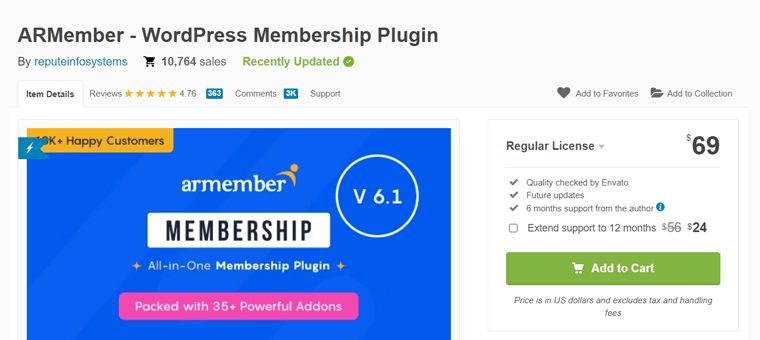
În plus, puteți permite clienților să se înscrie printr-un formular și să plătească cu diverse metode de plată. De asemenea, restricționarea conținutului este foarte ușoară. Puteți acorda acces utilizatorilor în funcție de nivelul de membru pe care l-au achiziționat.
Caracteristici
- Oferă suplimente gratuite și premium pentru a activa funcționalitatea de picurare a conținutului.
- Vă permite să proiectați structura prețurilor pentru fiecare nivel de membru în mod individual.
- Puteți crea formulare pentru înregistrare, autentificare, schimbarea parolei etc.
- Oferă un expert de configurare de încredere care integrează totul și oferă un singur shortcode.
- Șabloanele de profil public sunt disponibile pentru membri pentru a afișa biografii, fotografii etc.
- Funcții de securitate precum protecția de conectare prin forță brută, ascunderea paginii de conectare și multe altele.
Prețuri
ARMember este încă un alt plugin de abonament freemium pentru WordPress. Pur și simplu, puteți instala planul său gratuit din tabloul de bord WordPress. O altă modalitate este să-l descărcați mai întâi din directorul de pluginuri WordPress.org.
Dacă funcțiile gratuite nu sunt suficiente, atunci cumpărați planul premium . Puteți achiziționa versiunea sa pro de pe piața CodeCanyon. Costă 69 USD pentru o licență obișnuită. Acesta vine cu actualizări viitoare și 6 luni de asistență. Pentru 12 luni de asistență, costă 24 USD mai mult.
Găsiți totul despre acest plugin în recenzia noastră detaliată a ARMember.
Recomandarea noastră – MemberPress

Printre pluginurile de membru menționate mai sus, vă recomandăm să utilizați MemberPress. Vrei să știi de ce? Aflați mai jos motivele:
- Se integrează perfect cu alte plugin-uri WordPress și instrumente terțe.
- Include o politică de garanție de rambursare a banilor 100% fără riscuri în termen de 14 zile de la cumpărare.
- Ideal pentru site-urile de membru ale tutorilor, antrenorilor, magazinelor online, designerilor și multe altele.
- Vă permite să creați niveluri de membru personalizabile , cupoane, picături de conținut etc.
- Conține un generator de cursuri drag-and-drop, prietenos pentru începători.
- Oferă asistență și resurse bune pentru clienți .
Cu toate acestea, rețineți că MemberPress este un plugin premium. Deci, alegerea depinde de nevoile și bugetul afacerii dvs.
Pentru moment, vom folosi MemberPress pentru a merge mai departe cu pașii. Le puteți consulta în continuare pentru a afla pașii implicați în crearea unui site web de membru.
Notă:
Până acum, trebuie să fii sigur de tipul de site web de membru pe care îl construiești. În cazul nostru, vom opta pentru un site web de membru al conținutului în serie care oferă știri .
Printre site-urile web de conținut în serie menționate anterior, luăm referința BizNews. În consecință, să învățăm cum să creăm un astfel de site web de știri, dar pentru un gen diferit, care este Știrile de gimnastică .
Pasul 4: Instalați o temă de membru WordPress
După aceea, trebuie să alegeți o temă de membru compatibilă cu pluginul de membru. Și apoi, inserați acea temă în tabloul de bord.
O temă WordPress vă permite să aveți un design frumos de site. În mod surprinzător, depozitul de teme WordPress are multe teme și șabloane gratuite. De asemenea, puteți găsi opțiuni avansate în piețe precum ThemeForest.
Iată o listă cu cele mai bune teme de membru WordPress din care să alegi. Vă este mai ușor citind cum să selectați un ghid de teme WordPress!
Printre acestea, vă recomandăm să folosiți tema puternică, Neve. De ce? Găsiți motivele aici:
- Este o temă WordPress freemium cu planuri gratuite și premium.
- Oferă mai multe șabloane pentru site-ul dvs. de membru .
- Compatibil cu AMP (Accelerated Mobile Pages), ceea ce face ca site-ul dvs. să funcționeze fără probleme pe dispozitivele mobile.
- Acceptă toate pluginurile majore pentru crearea de pagini precum Elementor, Brizy, Divi etc.
- O temă ușoară , rapidă , curată și modernă , potrivită pentru a crea un site web de membru.
- Are o politică de garanție de rambursare a banilor de 30 de zile dacă doriți să întrerupeți utilizarea.
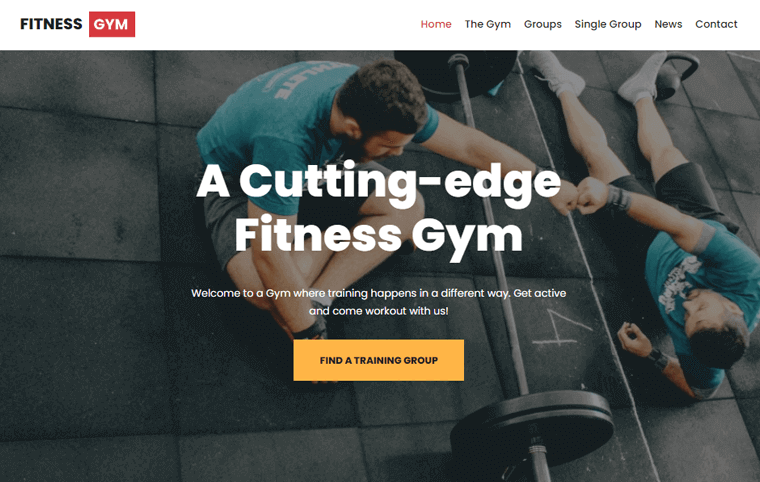
Aflați totul despre tema Neve în acest articol de recenzie!
Pasul I: Instalați și activați o temă WordPress
După ce vă decideți asupra temei dvs., instalați-o și activați-o pe site-ul dvs. web. Să trecem prin procesul folosind Neve.
Mai întâi, deschideți zona de administrare WordPress și navigați la meniul „ Aspect > Teme ”. Acolo, căutați tema „Neve” și faceți clic pe butonul „Instalați” odată ce o găsiți.
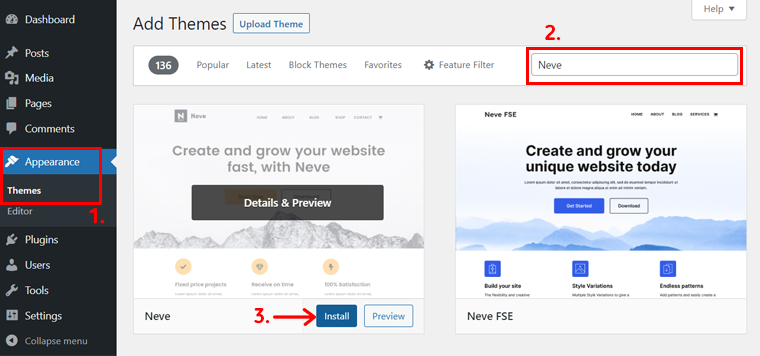
După aceea, apăsați butonul „Activare” pentru a activa tema gratuită instalată.
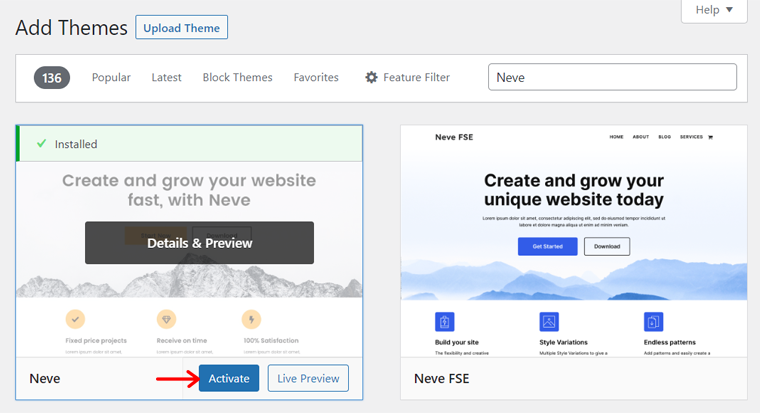
Dacă doriți să utilizați o temă premium, atunci citiți ghidul nostru despre cum să instalați o temă aici.
Pasul II: Introduceți un șablon de membru
După ce găsiți „Nive” ca unul dintre elementele de meniu de pe tabloul de bord, puteți merge mai departe. Dar este bine dacă folosești un șablon care să scoată în evidență site-ul tău de membru.
Pentru aceasta, activați pluginul „ Biblioteca de site-uri ” făcând clic pe „ Încercați unul dintre site-urile noastre de pornire gata de utilizare ”, așa cum se arată mai jos.
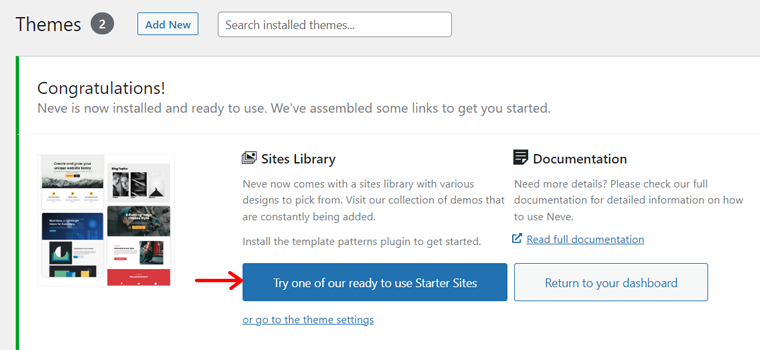
Acest lucru vă redirecționează către meniul „Neve > Site-uri de pornire” . Acolo, alegeți-vă nișa site-ului. În consecință, veți primi o listă de opțiuni pentru designul site-ului.
Acolo, tastați cuvântul cheie „abonament” sau orice este cel mai apropiat de site-ul dvs. De exemplu, creăm un site de abonament de știri, așa că să introducem „Știri” . Printre șabloanele date, plasați cursorul peste cel care vă place. Și apoi, apăsați opțiunea „Selectați” .
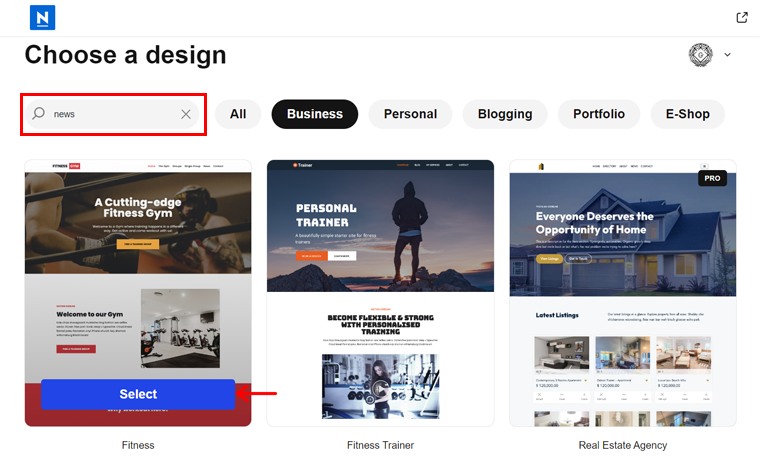
După aceea, veți avea acces la opțiunile de design pentru site-ul web. Deci, alegeți paleta de culori și tipografia. Apoi, apăsați butonul „ Continuați ”.
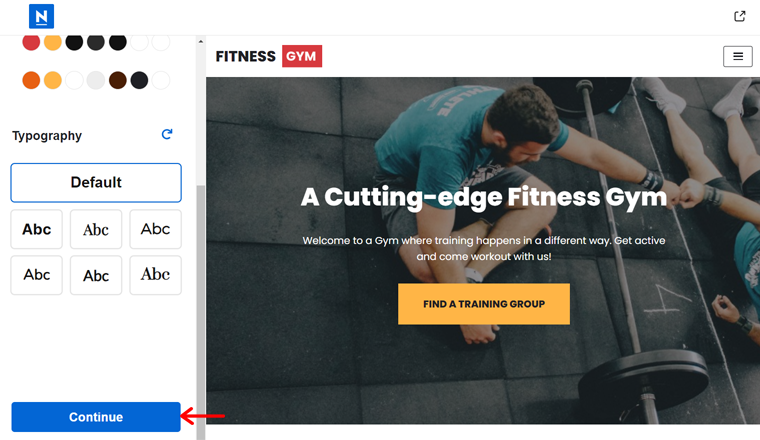
În mod similar, puteți introduce numele companiei și încărcați sigla. Apoi, apăsați butonul „ Importați site-ul web ”.

În cele din urmă, trimiteți câteva informații despre dvs. și site-ul dvs. și reveniți la tabloul de bord.
După un timp, instalarea șablonului este completă. Felicitări!
Pasul 5: Configurarea funcțiilor site-ului de membru
Mergând mai departe, acum puteți insera pluginul de membru și îl puteți utiliza pe site-ul dvs. web. Pentru asta, există o serie de pași pe care trebuie să-i urmezi cu atenție. Treci prin ele!
Pasul I: Achiziționați un plan MemberPress
MemberPress este un plugin premium, așa că trebuie să îl cumpărați mai întâi. Dacă utilizați un plugin gratuit, atunci puteți citi acest ghid despre cum să instalați un plugin WordPress și să lucrați în consecință.
Pentru a achiziționa un plan MemberPress, deschideți pagina de prețuri pe site. Acolo, puteți vedea cele 3 scheme de prețuri diferite. Printre acestea, alegeți un plan și faceți clic pe butonul „ Începeți ”.
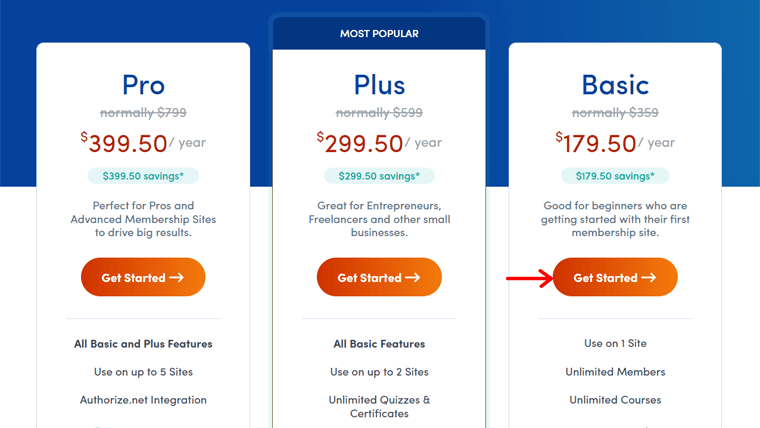
Acum, veți ajunge pe pagina de finalizare a comenzii, unde trebuie să adăugați informațiile contului dvs. . Apoi, alegeți o metodă de plată între opțiunile cardului de credit sau PayPal. În consecință, completați informațiile de plată și faceți clic pe butonul „ Începeți cu MemberPress ”.
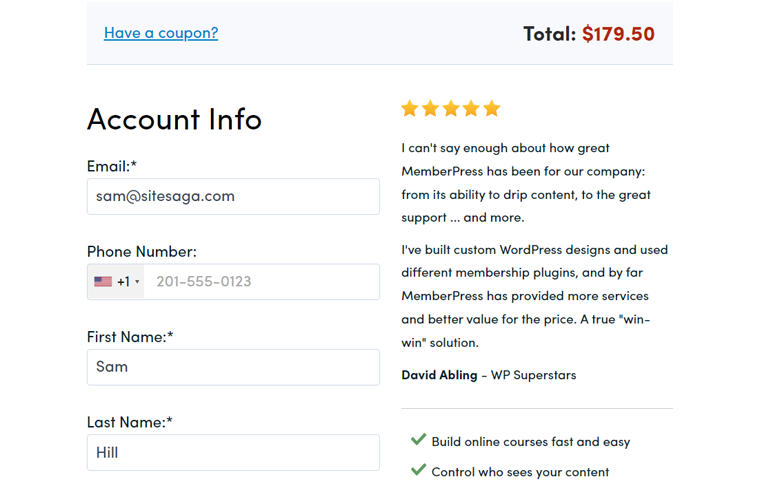
După finalizarea achiziției, veți primi un e-mail cu linkul de descărcare și cheia de licență. Deci, descărcați fișierul ZIP al pluginului și păstrați-vă cheia de licență în siguranță undeva.
Pasul ii: Încărcați, instalați și activați MemberPress
După aceea, conectați-vă la tabloul de bord WordPress și deschideți meniul „ Plugin-uri > Adăugați nou ”. Pe pagina respectivă, apăsați butonul „ Încărcați pluginul ” din partea de sus.
Acolo, faceți clic pe butonul „ Alegeți fișierul ” și încărcați fișierul ZIP al MemberPress. Apoi, faceți clic pe butonul „ Instalare acum ” pentru a începe procesul de instalare.
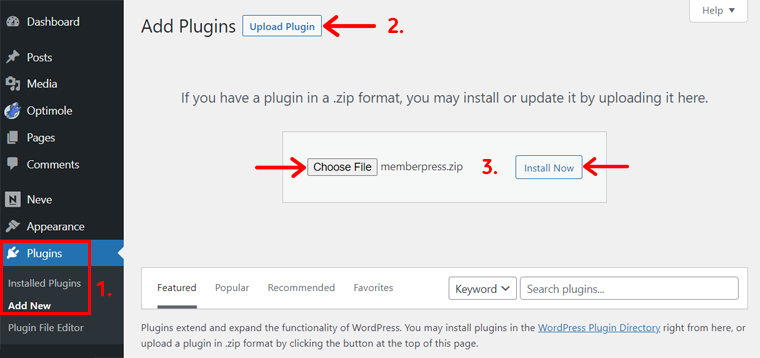
După aceea, trebuie să faceți clic pe butonul „ Activați pluginul ” pentru a activa pluginul instalat.
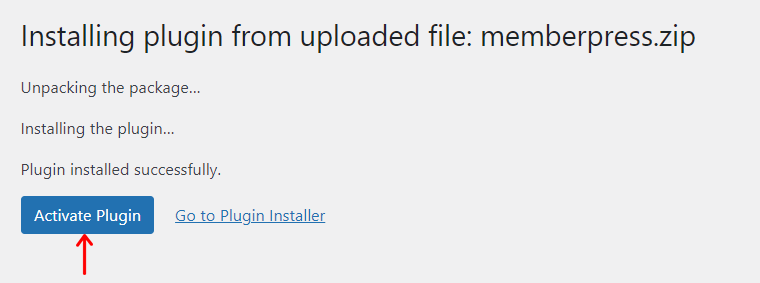
Acest lucru nu termină procesul! Ar trebui să activați pluginul și cu cheia de licență. Procedând astfel, veți avea acces la suplimentele sale și veți primi actualizări viitoare.
Prin urmare, deschideți meniul „ MemberPress > Activare ”. Apoi, adăugați cheia de licență și faceți clic pe butonul „ Activați cheia de licență ”, așa cum se arată mai jos.
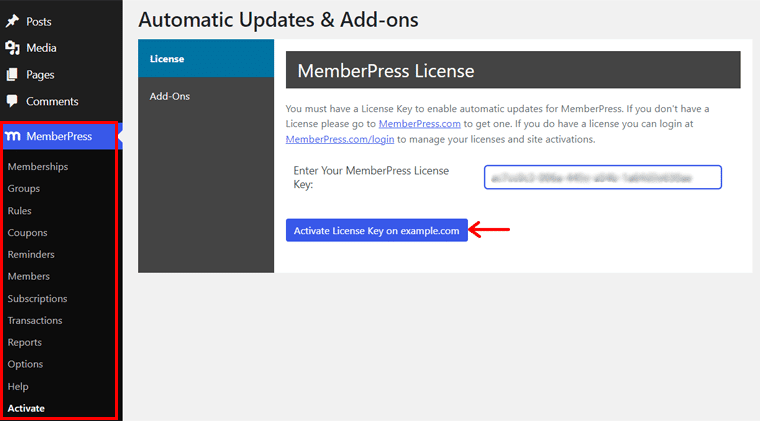
Felicitări! Acum, MemberPress este instalat și activat cu succes pe site-ul dvs. web.
Pasul iii: Configurați MemberPress
După instalare, ar trebui să configurați setările pluginului în funcție de nevoile dvs. Pentru aceasta, navigați la meniul „ MemberPress > Opțiuni ”.
Acolo, veți găsi mai multe file, după cum urmează, pe care trebuie să le configurați:
- Pagini: decideți să utilizați paginile/slug-urile implicite sau paginile/slug-urile personalizate pentru calitatea de membru.
- Cont: Configurați permisiunile, înregistrarea, autentificarea, deconectarea și mesajul paginii de bun venit.
- Câmpuri: configurați câmpurile implicite de utilizator sau adăugați câmpuri personalizate de informații despre utilizator.
- E-mailuri: editați adresa de e-mail și numele expeditorului pentru notificări. De asemenea, configurați diferite notificări prin e-mail pentru membri și administratori.
- Informații: adăugați informații despre companie, cum ar fi numele, adresa, orașul, țara și multe altele.
- General: Conține setări pentru compatibilitatea temei, SEO, limbă, monedă etc.
- Taxe: vă permite să activați calculele de taxe și să ajustați cotele de impozitare.
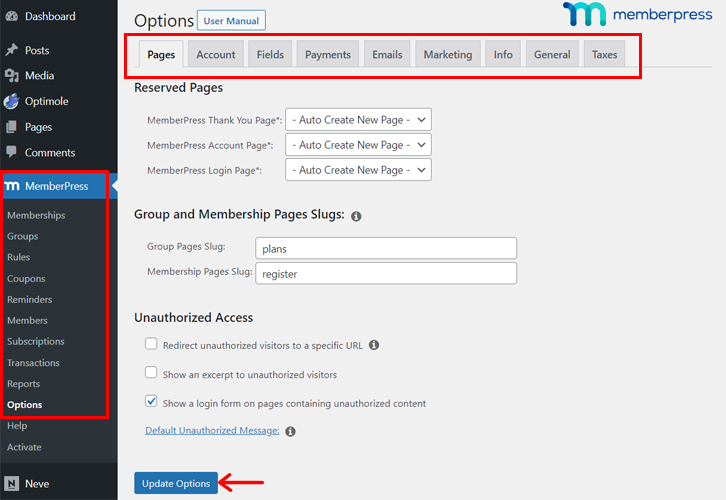
După ce configurați toate aceste setări, faceți clic pe butonul „ Opțiuni de actualizare ”.
Pasul iv: Configurați setările de plată
Printre Opțiunile MemberPress, una pe care am omis-o a fost fila „Plăți” . Aici, puteți configura metoda de plată pentru abonament.
În prezent, acest plugin acceptă 5 metode de plată. Sunt:
- Dunga
- Authorize.net
- Standard PayPal
- PayPal Express Checkout
- Plata offline
Acum, aflați cum să configurați o metodă de plată! Deschideți MemberPress > Opțiuni > Plăți . Acolo, faceți clic pe opțiunea „ + ”.
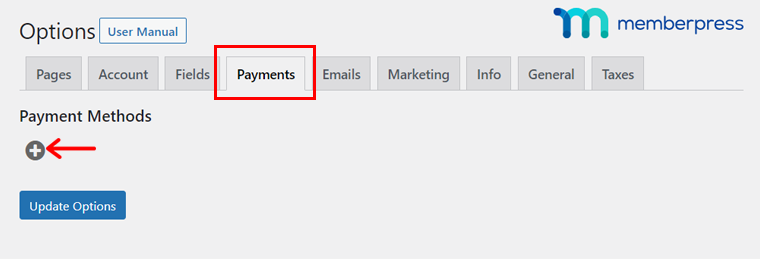
În caseta de configurare, denumiți metoda de plată, descrieți-o și alegeți gateway-ul. De asemenea, activați sau dezactivați opțiunile pentru a afișa informațiile de plată.
În funcție de metoda aleasă, veți avea mai multe setări de configurare. De exemplu, trebuie să vă conectați site-ul cu acel gateway. După ce ați terminat, apăsați „ Opțiuni de actualizare ”.
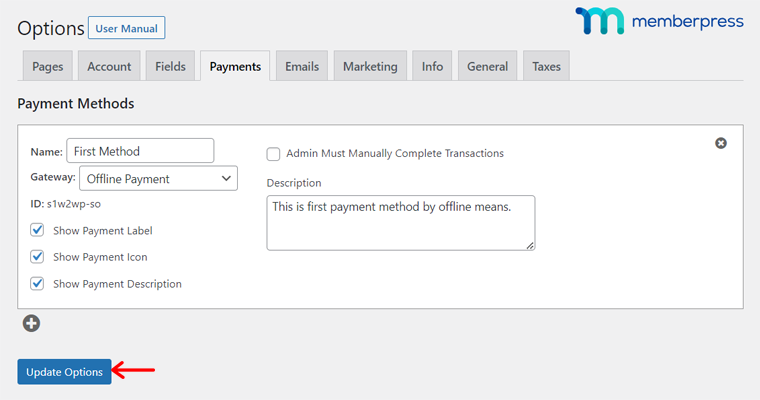
Asta e tot!
Pasul v: Adăugați niveluri de membru
Pe baza modelului dvs. de membru, acum puteți începe să adăugați diferite niveluri de membru pe site-ul dvs. web. Pentru a face acest lucru, navigați la meniul „ MemberPress > Membrii ”. Apoi, faceți clic pe butonul „ Adăugați nou ”.
Acolo, urmați pașii de mai jos:
- Adăugați un titlu și o descriere a nivelului de membru.
- Configurați-vă pagina de înregistrare , inclusiv butonul, mesajul de mulțumire etc.
- Alegeți cine poate cumpăra acest conținut la nivel de membru și editați mesajul fără permisiune .
- Ajustați modul în care va arăta și va conține caseta dvs. de preț .
- Configurați setări avansate, cum ar fi adresa URL de acces pentru abonament, condițiile de preț etc.
- Activați sau dezactivați comentariile , trackback-urile și pingback-urile.
- Inserați o imagine prezentată dacă doriți.
- Remediați condițiile de membru , inclusiv prețul, tipul de facturare și durata accesului.
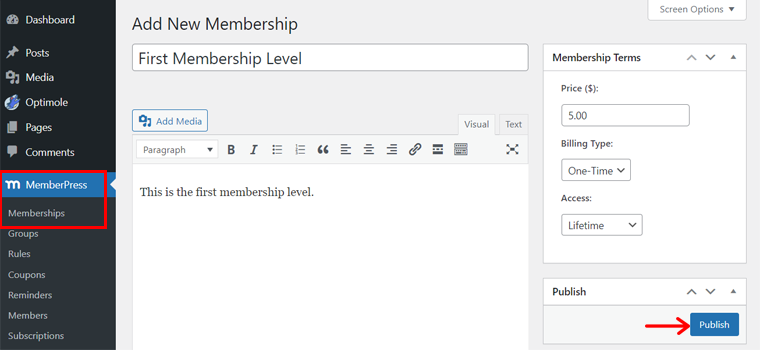
După ce le-ați configurat, faceți clic pe butonul „Publicați” pentru a activa nivelul de membru. Apoi, adăugați celelalte niveluri de membru. Iar tipul de facturare poate fi unic, recurent etc.
Pasul vi: Creați grupuri
În mod similar, puteți utiliza funcții unice MemberPress, cum ar fi Grupuri.
Grupurile vă permit să configurați rapid o pagină de comparare a funcțiilor pentru utilizatori, care prezintă diferitele abonamente pe care le oferiți. Pentru a crea un grup, deschideți „ MemberPress > Groups > Add New ”.
Acolo, introduceți titlul grupului, descrierea și imaginea prezentată similare nivelurilor de membru. După aceea, puteți:
- Configurați nivelurile de membru care au acces la grup.
- Alegeți membrii care pot vedea grupul.
- Selectați regulile de acces care aparțin acestui grup.
- Ajustați pagina de prețuri , cum ar fi alegerea designului temei, adăugarea CSS personalizat etc.
- Alegeți formularul de conectare , mesajul neautorizat și fragmentul de afișat.
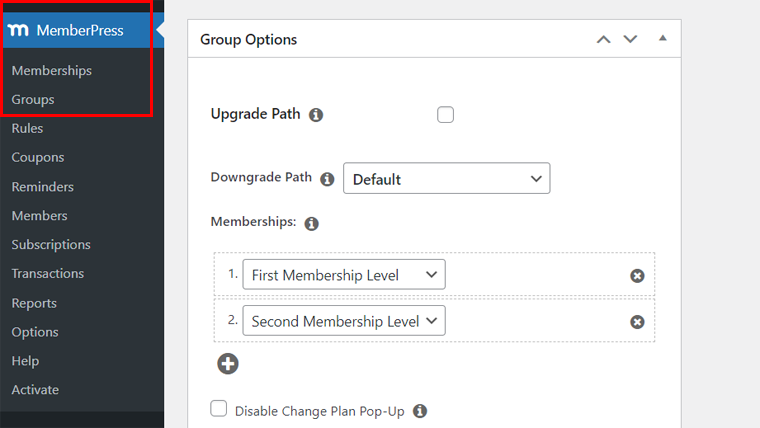
În cele din urmă, faceți clic pe butonul „Publicați” pentru a activa grupul.
Pasul vii: Oferiți cupoane pentru membri
În plus, puteți crea coduri de cupon pentru a oferi reduceri speciale la planurile de membru. Acum, utilizatorii pot folosi codul de pe pagina de înregistrare atunci când se înregistrează pe site-ul dvs. În cele din urmă, acest lucru atrage noi utilizatori și vă crește veniturile.
Pentru a face acest lucru, accesați meniul " MemberPress > Cupoane > Adăugați nou ". Pe noua pagină, veți vedea deja codul generat automat pentru acel cupon.
Acum, specificați procentul de reducere sau suma USD. De asemenea, menționați de câte ori utilizatorii pot aplica codul și nivelurile de membru care au acces la cod.
În plus, puteți anula perioada de probă pentru cei care folosesc codul de cupon. Pentru aceasta, trebuie să introduceți o durată și un cost de încercare diferite.
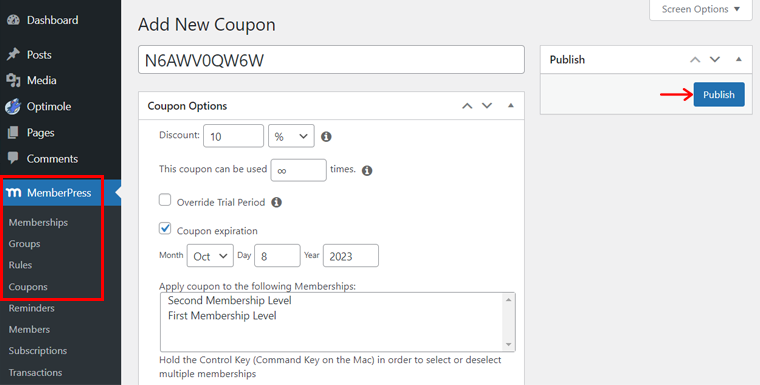
În plus, este posibilă și ajustarea datei de expirare a cuponului. După ce ați terminat, faceți clic pe butonul „Publicați” pentru ca codul de reducere să funcționeze.
Pasul viii: Ajustați și trimiteți mementouri
O altă caracteristică remarcabilă a MemberPress este mementourile. Acest lucru vă permite să trimiteți e-mailuri automate membrilor sau administratorului dacă un eveniment va avea loc sau a avut loc.
Deci, deschideți „ MemberPress > Mementouri > Adăugați nou ”. Acolo, specificați factorul de declanșare. Poate fi una dintre opțiunile date, cum ar fi „înainte de expirarea abonamentului”, „după înscrierea membrilor” etc., de asemenea, indicați numărul de zile de notificat înainte sau după declanșare.
După aceea, activați acest memento pentru membri, administrator sau anumite niveluri de membru. În plus, puteți edita, testa și reseta aceste setări.

În cele din urmă, apăsați butonul „Publicați” pentru a începe să trimiteți mementouri.
Pasul ix: Alte caracteristici suplimentare
În afară de aceste caracteristici, MemberPress include multe mai multe opțiuni. Unele funcții sunt:
- Membri: Aici puteți adăuga membri pe site-ul dvs. și îi puteți gestiona pe cei existenți.
- Abonamente: inserați și gestionați membrii recurenți și nerecurenți ai site-ului dvs.
- Tranzacții: vizualizați și gestionați tranzacțiile care au loc pe site-ul dvs. web.
- Rapoarte: obțineți informații despre site-ul dvs. de membru într-o anumită perioadă.
Rețineți că unele dintre funcții pot fi utile după ce adăugați și publicați conținutul dvs. Așadar, asigurați-vă că le revedeți pentru a face modificări esențiale.
Pasul 6: Publicați conținutul site-ului dvs. de membru
După ce ați finalizat întregul proces, puteți începe să scrieți și să vă publicați conținutul. Și apoi setați reguli pentru conținut în funcție de nivelul sau membrii dvs. de membru.
În general, puteți personaliza paginile implicite prin MemberPress și puteți adăuga altele noi după cum este necesar. Pentru moment, puteți deschide „ Pagini > Toate paginile ” și puteți găsi paginile existente ale site-ului dvs.
Acolo, editați conținutul și personalizați designul paginilor dacă doriți. Cel mai bine, tema ta va prezenta bine acele pagini, fără îndoială!
Mergând mai departe, să învățăm cum să adăugați o postare pentru un nivel de membru. Vom?
i. Adăugarea și publicarea conținutului
Pentru a face acest lucru, navigați la „ Postări > Adăugați nou ”. Acolo, adăugați conținutul postării și personalizați-l așa cum doriți. Nu uitați să îi dați un titlu.
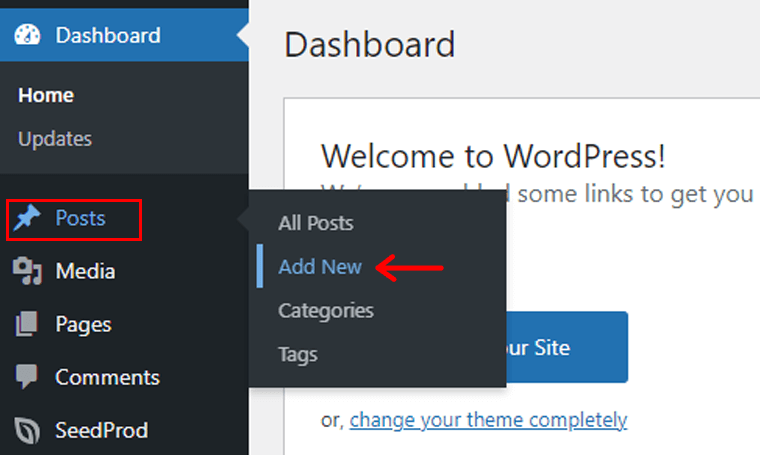
Cel mai important, găsiți secțiunea „ Acces neautorizat MemberPress ” în partea de jos. Acolo, selectați fragmentul, formularul de conectare și mesajul neautorizat de afișat.
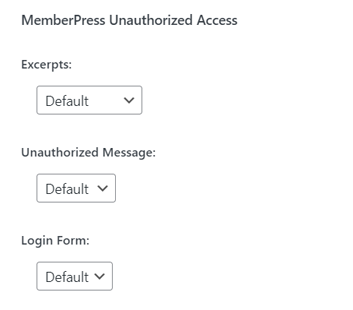
Apoi, faceți clic pe butonul „ Publicați ” pentru a publica postarea.
Cu toate acestea, puteți vedea că această postare este accesibilă tuturor. Pentru a-l face accesibil anumitor membri sau niveluri de membru, trebuie să utilizați funcția Reguli MemberPress. În acest fel, vă puteți proteja conținutul de persoanele neautorizate.
ii. Configurarea regulilor de acces
Pentru a face acest lucru, deschideți „ MemberPress > Reguli > Adăugați nou ”. Acolo, alegeți conținutul de protejat. În cazul nostru, să selectăm „ O singură postare ” și să specificăm postarea să fie titlul pe care l-ai scris.
Apoi, alegeți tipul de regulă pentru nivelurile de membru sau membrii care vor avea acces. Pentru a adăuga mai multe reguli, faceți clic pe opțiunea „ + ”.
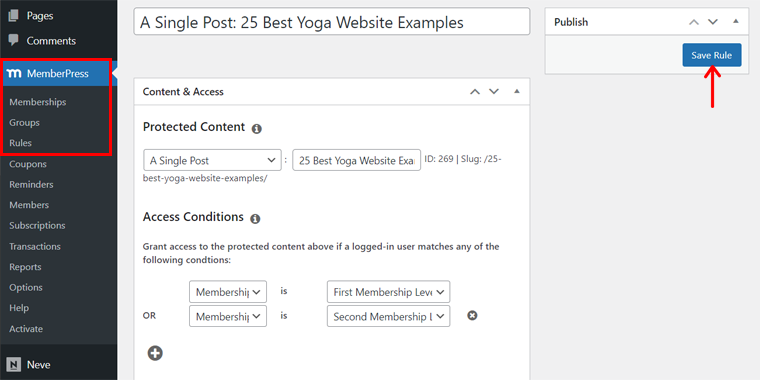
După ce ați terminat, faceți clic pe butonul „ Salvare regulă ”. Asta e tot!
Luând asta ca referință, acum puteți publica conținut pentru site-ul dvs. de membru. Dar acest lucru nu pune capăt procesului. Continua să citești!
Pasul 7: Previzualizați site-ul dvs. de membru
Aici, să vedem cum funcționează site-ul nostru de abonament în front-end!
Vizitați site-ul web și navigați la secțiunea premium, adică „Noutăți” pe navigare. Acolo, vă veți găsi postările, așa că deschideți pe oricine ați configurat.
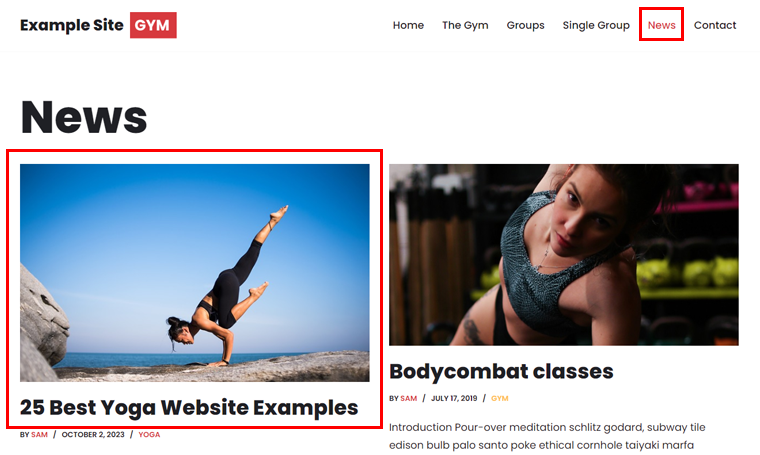
Acum, când utilizatorii fără nivelul de membru specificat încearcă să acceseze această postare, trebuie să se conecteze la contul tău. La fel ca în captura de ecran de mai jos:
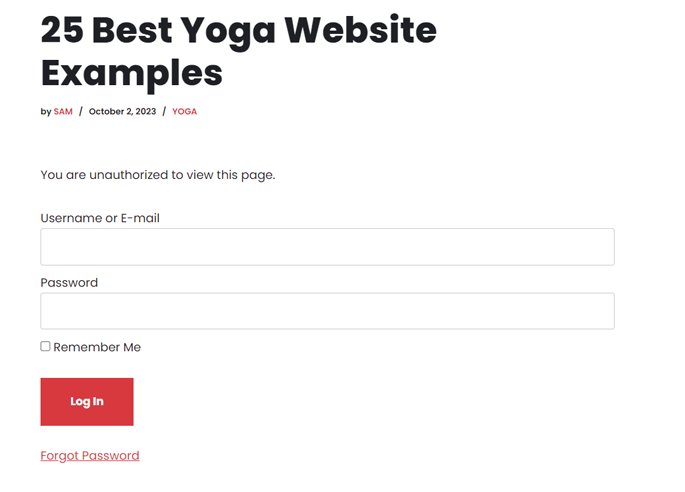
Odată ce membrul se înregistrează la un nivel de membru, atunci el/ea poate accesa conținutul.
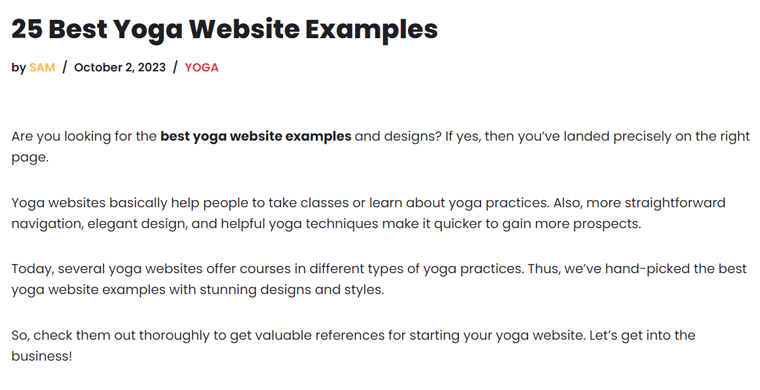
Pasul 8: Promovați și monitorizați-vă site-ul de membru
Site-ul dvs. de membru necesită promovare și monitorizare constantă. Asta pentru a ne asigura că primește noi vizitatori sau implică membri și, respectiv, funcționează perfect.
Prin urmare, trebuie să dezvoltați o strategie eficientă de marketing digital pentru a vă promova site-ul de membru. Deci, luați în considerare aplicarea acestor strategii:
- Furnizați conținut valoros care îndeplinește nevoile și interesele publicului dvs. Prin urmare, asigurați-vă că conținutul dvs. utilizează informațiile corecte.
- Introduceți cuvinte cheie relevante, meta descrieri și etichete alternative în conținut. În cele din urmă, acest lucru îmbunătățește SEO și clasamentul site-ului dvs.
- Adăugați îndemnuri care îi ajută pe utilizatori să efectueze următorii pași pe site-ul dvs.
- Utilizați platformele de social media pentru a vă promova site-ul către noi utilizatori și pentru a-i implica pe cei existenți. Mai mult, creați o comunitate care împărtășește informații.
- Creați o listă de e-mailuri și trimiteți e-mailuri regulate membrilor valoroși. Poate fi vorba despre actualizări, promoții și conținut exclusiv.
- Utilizați instrumente de publicitate plătită, cum ar fi Google AdWords sau Facebook Ads, pentru a câștiga suplimentar.
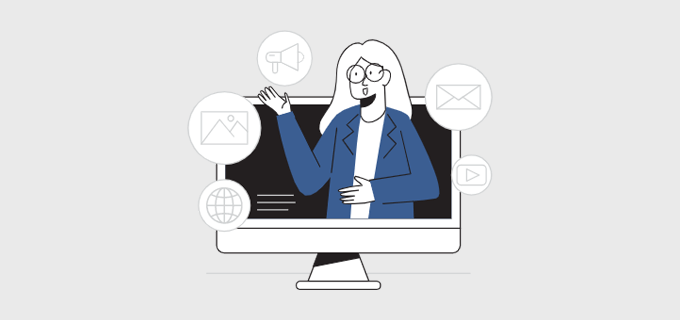
În cele din urmă, trebuie să vă monitorizați întotdeauna site-ul web pentru a-l optimiza în bine. MemberPress conține funcția Rapoarte care arată informații despre tranzacțiile de pe site.
În plus, puteți să vă integrați site-ul cu pluginuri de analiză WordPress sau servicii terță parte. Folosindu-le, veți obține acces la valori cheie precum vânzări, venituri, înscrieri etc.
Vrei un ghid mai detaliat? Ca începători, învață cum să faci un site web de la zero aici!
Întrebări frecvente (FAQs) pe site-urile web pentru membri
Nu în ultimul rând, aruncați o privire la câteva întrebări frecvente pentru a vă rezolva întrebările.
Un site web de membru funcționează atunci când utilizatorii înregistrează pentru prima dată un cont. Apoi, trebuie să plătească pentru un abonament în funcție de nivelul lor de membru. Acum, se pot conecta în zona lor destinată exclusiv membrilor. În cele din urmă, membrii au acces la conținut, servicii sau produse exclusive.
Înainte de a alege un generator de site-uri de membru, trebuie să luați în considerare câteva lucruri. Include ușurință în utilizare, suport pentru teme, opțiuni de procesare a plăților, asistență pentru clienți etc.
Sunt prezente mai multe teme pentru a crea un site web de membru. Printre acestea, selectați-l pe cel care este compatibil cu pluginul dvs. de membru, care este receptiv și include șabloane pentru un site de membru. Acestea sunt doar câteva criterii.
Site-ul dvs. de membru poate oferi o gamă largă de conținut. Unele dintre ele includ articole gratuite sau premium, videoclipuri, cursuri, seminarii web, sesiuni de întrebări și răspunsuri, forumuri de discuții, instrumente etc.
Iată câteva provocări majore pentru gestionarea unui site web de membru: În primul rând, trebuie să oferiți conținut de înaltă calitate pentru membrii dvs. premium. În continuare, trebuie să utilizați diverse canale de marketing pentru a atrage noi membri. De asemenea, ar trebui să le puteți păstra mai mult timp.
Concluzie
Și asta e tot! Suntem la sfârșitul acestui articol despre cum să creați un site web de membru . Sperăm că v-am ajutat să vă lansați site-ul de membru.
În concluzie, crearea unui site web de membru este un efort strategic cu mai multe beneficii. Deci, urmați acești pași pentru o bază solidă pentru succesul site-ului dvs. de membru.
După cum am menționat mai sus, credem cu tărie că WordPress este un constructor de site-uri web potrivit pentru site-urile de membru. Dintre software-urile disponibile, MemberPress se remarcă cel mai mult.
Cu abordarea corectă, site-ul dvs. de membru poate înflori și deveni un bun valoros. Deci, dacă sunteți blocat în orice loc, atunci nu uitați să vă împărtășiți întrebările mai jos.
În plus, citiți câteva dintre articolele noastre utile despre cele mai bune pluginuri de membru pentru Elementor și cele mai bune pluginuri de rezervare WordPress.
În cele din urmă, urmăriți-ne pe Facebook și Twitter pentru a citi mai multe ghiduri ca acesta.
